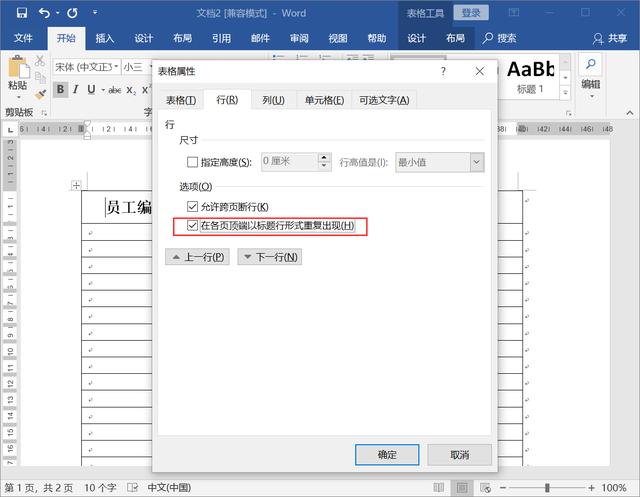excel如何使打印的每一页都有表头(如何将表头打印到每一页)
工作中经常用到打印表格时,只有第一页有表头,后面的看数据的时候不方便,所以小编告诉大家一个可以将表头打印到每一页的方法。
第一步:页面布局——工作表选项,点击右下角的小箭头(下图绿色圆形圈出来的地方),会弹出一个对话框 (如图2)

图1

图2
第二步:点击顶端标题行最右边的按钮会弹出如图3的对话框,然后单击鼠标左键选中表头的前三行单元格

图3

图4
第三步:选中表头后如图5,点击最右边的按钮(红色圆圈内),可弹出图6的对话框,点击确定。

图5

图6
最后打印预览一下,就会发现每页都有表头了,看起来比较方便。
,免责声明:本文仅代表文章作者的个人观点,与本站无关。其原创性、真实性以及文中陈述文字和内容未经本站证实,对本文以及其中全部或者部分内容文字的真实性、完整性和原创性本站不作任何保证或承诺,请读者仅作参考,并自行核实相关内容。文章投诉邮箱:anhduc.ph@yahoo.com